Hội nghị trực tuyến đã trở thành giải pháp giao tiếp thiết yếu trong doanh…
HƯỚNG DẪN SỬ DỤNG REMOTE CÁC DÒNG VC YEALINK
Thực hiện cuộc gọi
Chọn mục Dial (1) -> bấm OK (2)
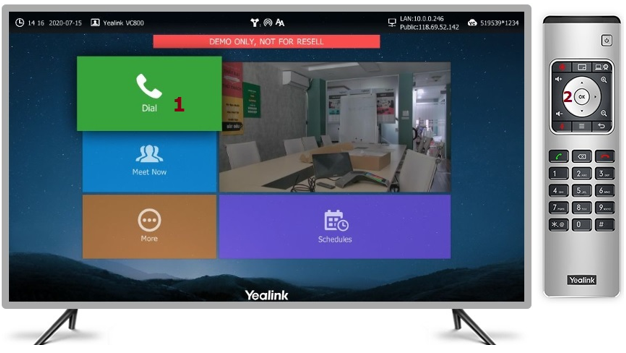
Nhập địa chỉ IP cần gọi đến hoặc chọn danh sách đã gọi (3) -> bấm OK (4) hoặc ![]()
Bấm ![]() để dừng cuộc gọi
để dừng cuộc gọi
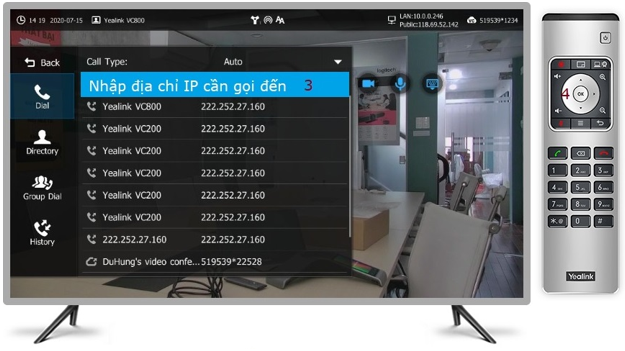
Gọi nhiều site 1 lúc (VC800/VC880)
Chọn Group Dial (1) -> Check vào các site muốn gọi (2) -> bấm Start Conference (3)
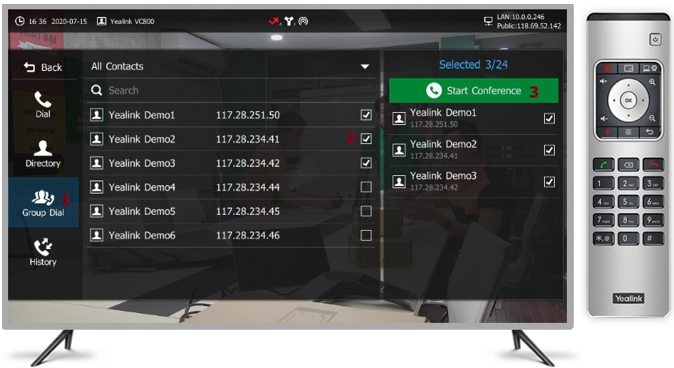
Xem lại lịch sử cuộc gọi
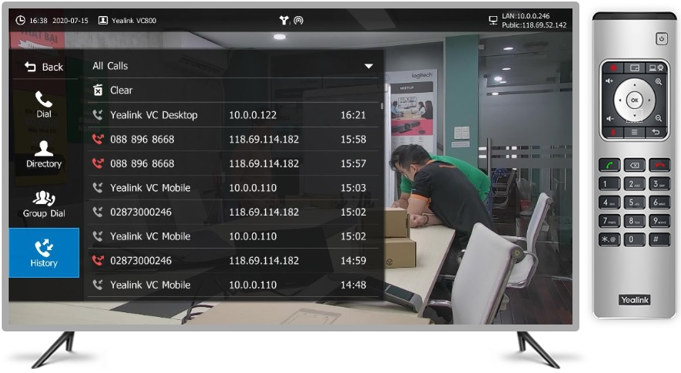
Nhận/Từ chối cuộc gọi
Chọn Answer hoặc ![]() trên remote để nhận cuộc gọi đến
trên remote để nhận cuộc gọi đến
Chọn Reject hoặc![]() trên remote để từ chối cuộc gọi đến
trên remote để từ chối cuộc gọi đến
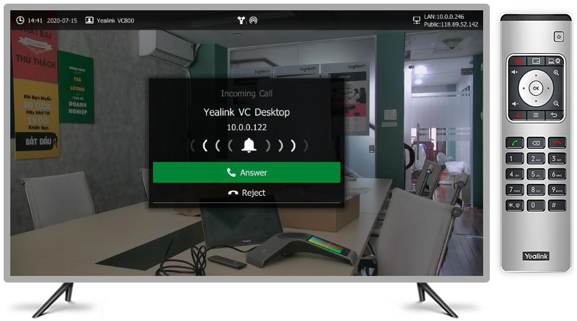
Lưu danh bạ
Chọn mục Dial -> bấm OK
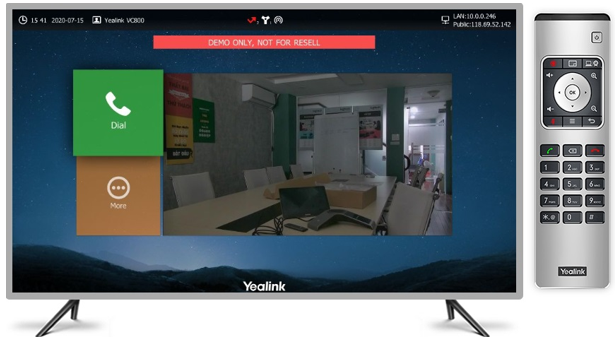
Chọn Directory (1) -> Điền tên danh bạ (2) -> Nhập địa chỉ IP (3) -> Chỉnh Call rate khi gọi tới danh bạ này (4) -> Save (5)
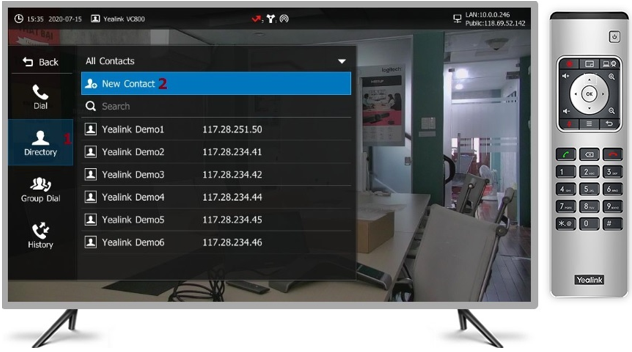
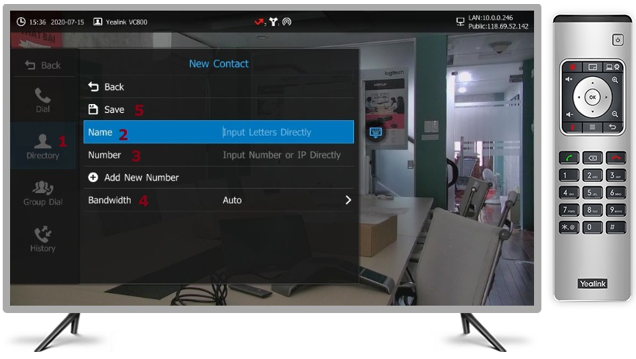
Thay đổi giao diện cuộc gọi (layout)
Trong cuộc gọi, bấm![]() trên remote
trên remote
Chọn Layout thích hợp:
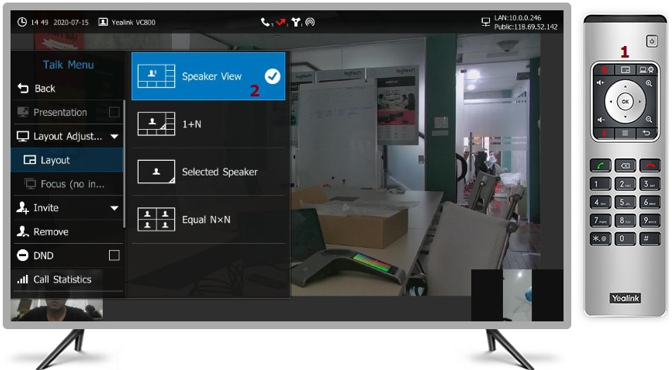
1+N: Chọn 1 Site làm khung chính lớn nhất, các site còn lại nằm xung quanh
Selected Speaker: tất cả các Site đều chỉ nhìn được Site chỉ định
Equal NxN: các Site chia tỉ lệ khung hình đồng đều, hiển thị tối đa 3*3
Picture in Picture: Site được gọi chiếm toàn màn hình, Site gọi đến nằm ở góc phải, chỉ sử dụng được ở cuộc gọi 2 Site
Speaker View: Khi Site nào nói, Site đó sẽ tự động chiếm toàn màn hình, các site còn lại nằm xung quanh, chỉ sử dụng được ở cuộc gọi 3 Site (VC800/VC880)
Ghi hình cuộc gọi – Xem lại cuộc gọi
Ghi hình cuộc gọi vào USB: Trong cuộc gọi, bấm ![]() trên remote để ghi hình cuộc gọi vào USB, bấm
trên remote để ghi hình cuộc gọi vào USB, bấm ![]() lần 2 để dừng và lưu ghi hình
lần 2 để dừng và lưu ghi hình
Xem lại cuộc gọi: Chọn More -> Recording -> Video/ScreenShot/Storage Info
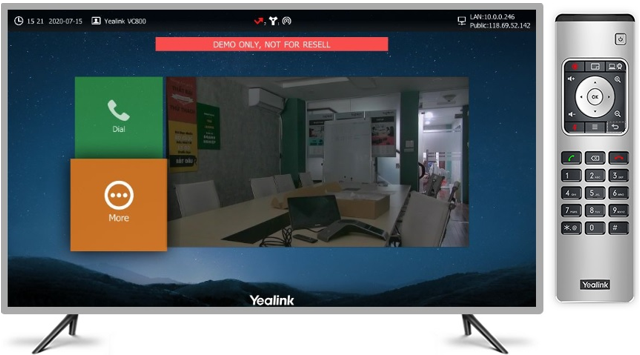
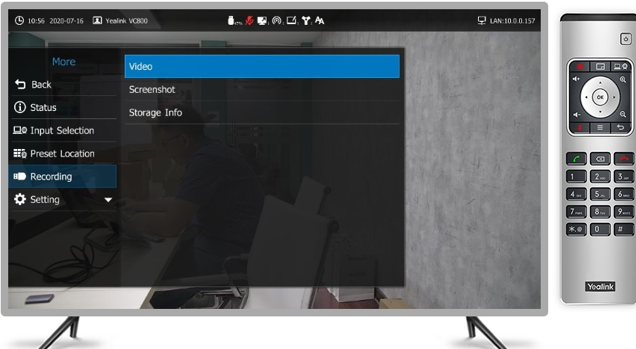
Chỉnh Call Rate
Chọn More -> OK
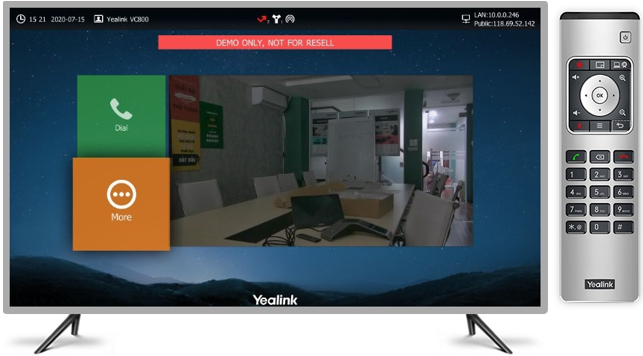
Chọn Setting (1) -> Call Features (2) -> Video Call Rate (3) -> Chọn mức Call Rate (4) -> Save (5)
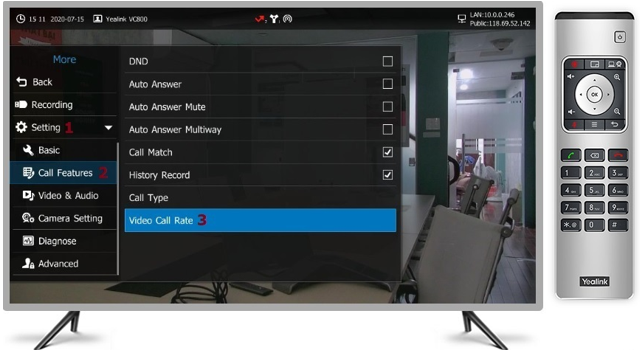
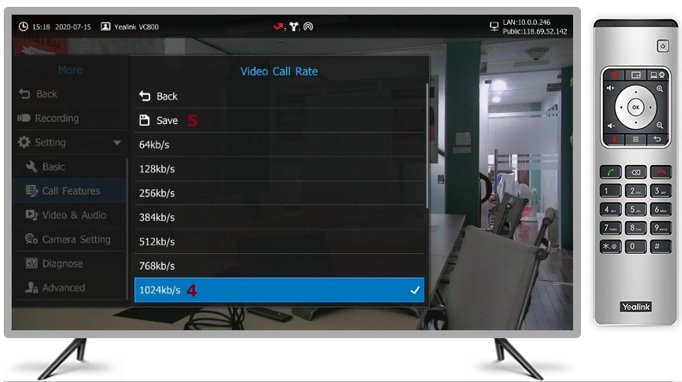
Cài đặt địa chỉ IP
Chọn More -> OK
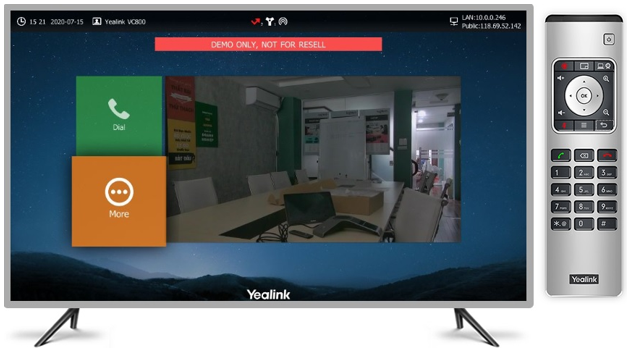
Chọn Setting (1) -> Advanced (2) -> nhập password (3), mặc định 0000 -> chọn Wired Network (4) -> chọn IPv4 (5) -> nhập thông tin IP -> Save (6)
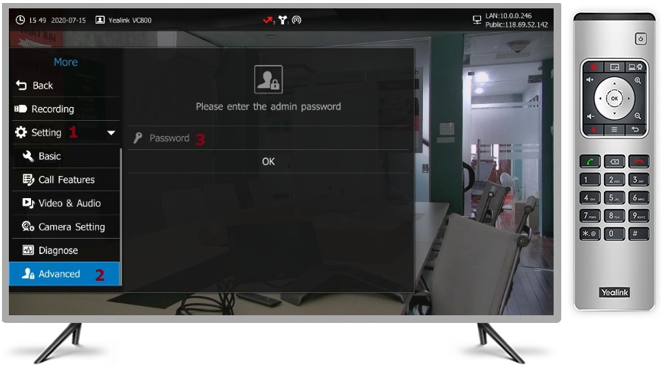
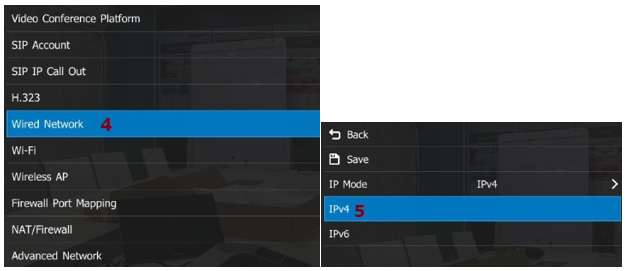
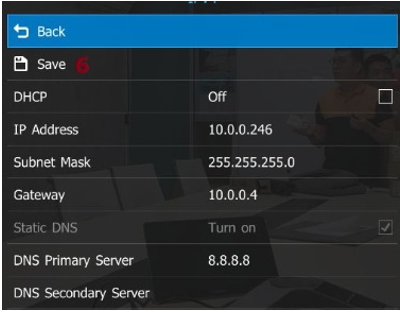




This Post Has 0 Comments